ما در این مطلب قصد داریم که به سراغ نحوه تبدیل گیف به ویدیو MP4 برویم و به شما یاد بدهیم که چگونه تبدیل گیف به MP4 را در آیفون انجام دهید. اگرچه استفاده از گیفها در مکالمات روزمره چیز عجیبی نیستند و حتی میتوانند بامزه باشند ولی احتمال دارد که در برخی از موقعیتها نتوانیم از آنها استفاده کنیم. چرا که امکان دارد گاهی اوقات این گیفها در برخی از پخشکنندههای ویدیوی شخص ثالث باز نشوند و با چندین دستگاه و سرویس وب ناسازگار باشند.
برای جلوگیری از چنین مشکلاتی میتوانید گیف را به MP4 تبدیل کنید. علاوه بر آن، MP4 بسیار محبوب است و شاید بخواهید گیف خود را به این فرمت از ویدیو تبدیل کنید. ما در این مطلب به سراغ بهترین ترفندها برای انجام این کار رفتهایم و به شما یاد خواهیم داد که چگونه با استفاده از دستگاه آیفون خود و بدون یک برنامه دسکتاپ حرفهای گیف مورد نظر خود را به MP4 تبدیل کنید.
امروزه توسعهدهندگان زیادی هستند که به کاربران گوشیهای هوشمند امکان میدهند تا با استفاده از برنامههای جدیدی گیف را به MP4 تبدیل کنند. بنابراین اگر شما نیز کنجکاو هستید که چگونه باید گیف خود را به ویدیو MP4 تبدیل کنید حتما تا انتهای این مطلب همراه ما باشید چرا که ما قصد داریم اطلاعات مفیدی را درباره تبدیل گیف به MP4 برای شما ارائه کنیم و با راهنمای تصویری موجود در این مطلب درک ترفندهای مختلف در اینجا را برای شما آسانتر کنیم.
با اینکه گیفها بسیار جذاب هستند، اما خیلی وقتها مجبوریم آنها را به فرمتهای دیگری تبدیل کرده و سپس آن را با افراد به اشتراک بگذاریم. پس اگر گوشی آیفون در اختیار دارید و میخواهید بدون سیستم قدرتمند یا برنامه حرفهای گیف را به MP4 تبدیل کنید این مطلب را تا انتها بخوانید. چرا که آیتیرسان قصد دارد مانند همیشه بهترین راهکارها را در زمینههای مختلف برای شما ارائه کند تا بتوانید مشکلات متفاوت خود را در حوزه فناوری حل کنید. با ما همراه باشید.
تبدیل گیف به ویدیو MP4 در آیفون
همانطوری که در بخش مقدمه نیز به آن اشاره کردیم، تبدیل گیف به MP4 در آیفون یکی از کارهای ضروری است که هر کاربر میتواند تنها با در اختیار داشتن یک گوشی آیفون آن را انجام دهد. چرا که ممکن است گمان کنید انجام چنین کاری نیاز به سیستم حرفهای و یا برنامه قدرتمند داشته باشد.
این مطلب را نیز بخوانید: آموزش ارسال فایلهای بزرگ و حجیم در آیفون، مک و کامپیوتر با استفاده از Mail Drop
ولی تنها کافیست که یک گوشی آیفون در اختیار داشته باشید و با دنبال کردن ترفندهای مختلفی که در این مقاله به آنها اشاره میکنیم از مراحل مختلف پیش بروید و نحوه تبدیل گیف به MP4 در آیفون را یاد بگیرید. پس بیایید هرچه سریعتر آنها را در ادامه با هم بررسی کنیم.
از برنامه GIF Converter کمک بگیرید
برای تبدیل گیف به ویدیو با فرمت MP4 در آیفون روشهای متفاوتی وجود دارد. یکی از این ترفندها استفاده از برنامه شخص ثالث GIF Converter است. همانطور که از نام این برنامه پیداست، GIF Converter یا مبدل گیف یکی از بهترین برنامههای شخص ثالث برای تبدیل فرمتهای مختلف فایل در گوشیهای آیفون است. این برنامه از چندین فرمت ویدیویی مانند MP4 ،MOV ،3GP ،MPEG ،WMV ،FLV،
AVI و غیره پشتیبانی میکند. ما در ادامه مراحل مختلف استفاده از این برنامه شخص ثالث را برای شما معرفی کردهایم:
مرحله 1: در ابتدا GIF Converter را از لینک پایین در آیفون خود دانلود کرده و آن را باز کنید.
دانلود GIF Converter برای آیفون
مرحله 2: روی convert video ضربه بزنید.
مرحله 3: روی Phone Album بزنید تا گیف موردنظر خود را از برنامه Photos انتخاب و در اینجا وارد کنید. حالا برای این که بتوانید گیف را از فایلها به اینجا وارد کنید، باید روی My iPhone بزنید. گیف مربوطه را از منوی زیر پیدا کرده و انتخاب کنید.
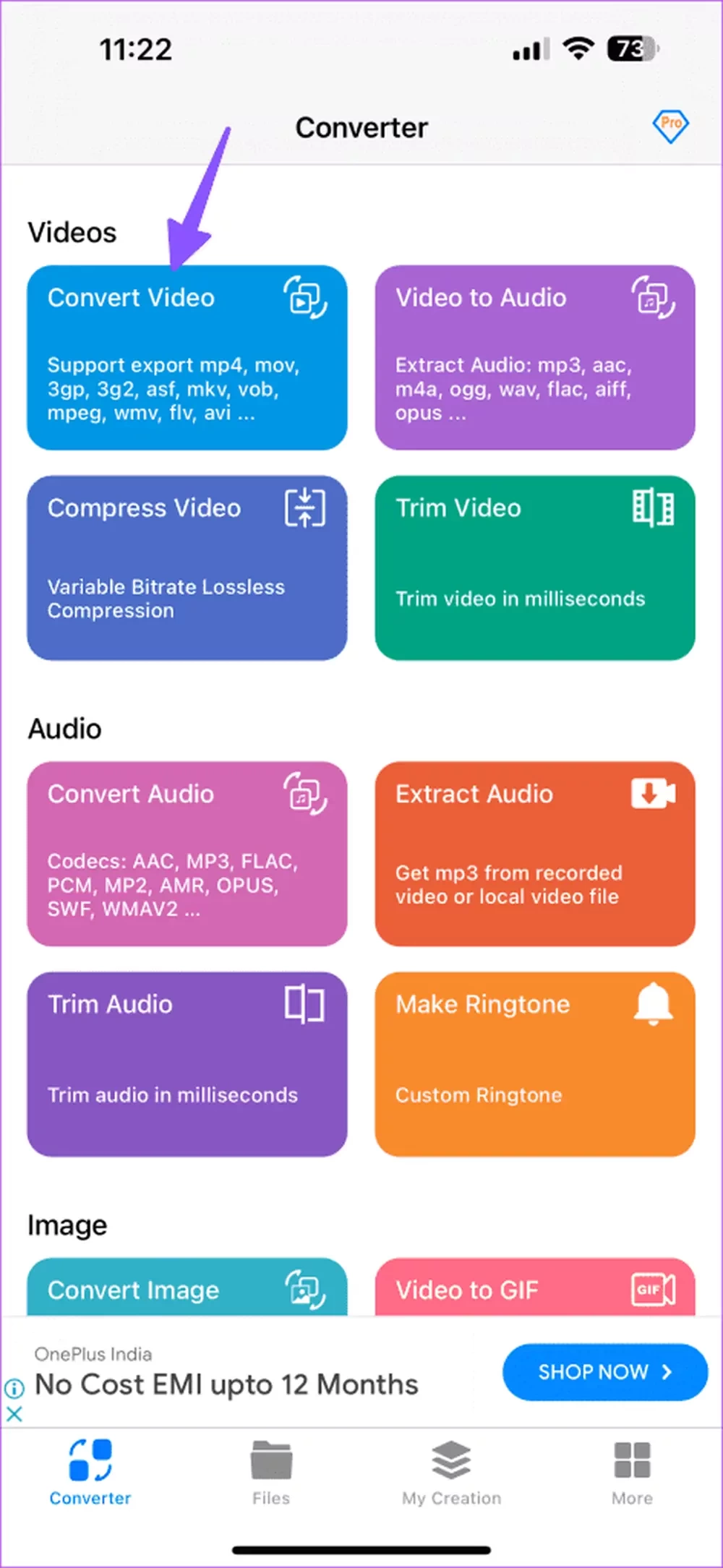

مرحله 4: حالا گیف شما در منوی برنامه فایلها ذخیره خواهد شد. روی آن ضربه بزنید و Convert را انتخاب کنید.
مرحله 5: یک فرمت خروجی دلخواه یعنی MP4 را انتخاب کنید.
مرحله 6: گزینه Start Conversion را بزنید تا تبدیل گیف به ویدیو آغاز شود. کمی منتظر بمانید تا فایل تبدیل شود. پس از اتمام، فایل خود را در منوی Time پیدا خواهید کرد.
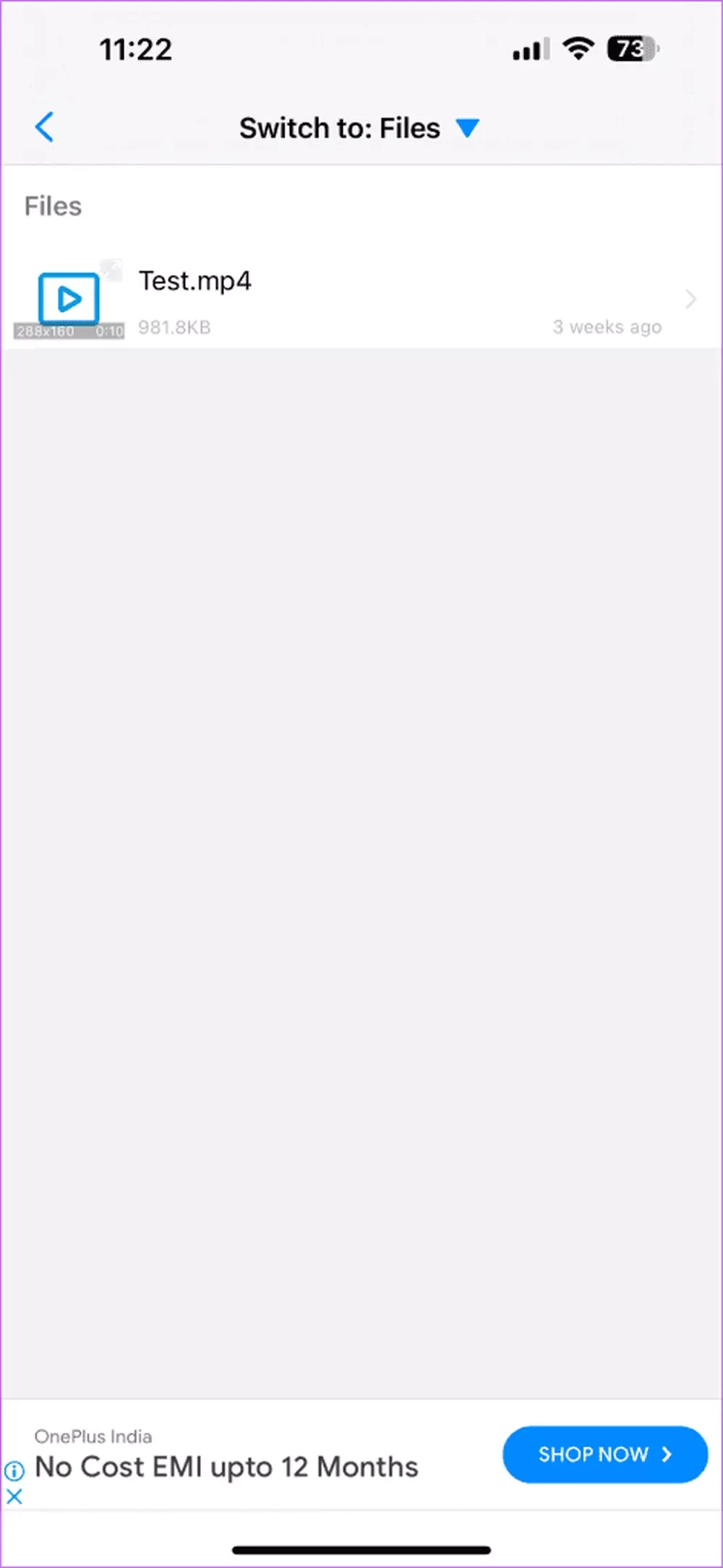
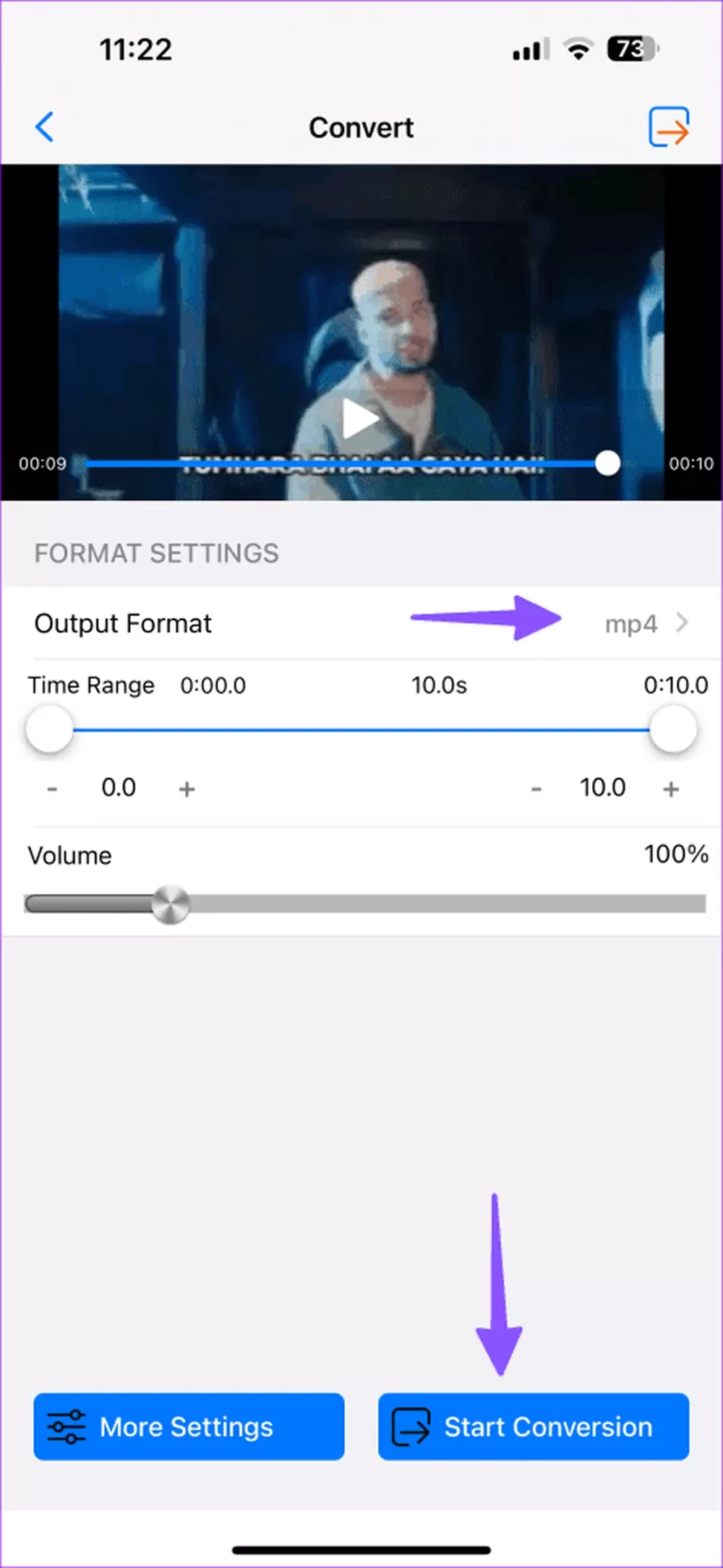
مرحله 7: در اینجا روی More ضربه بزنید و Save to Photos را انتخاب کنید تا ویدیو ذخیره شود.
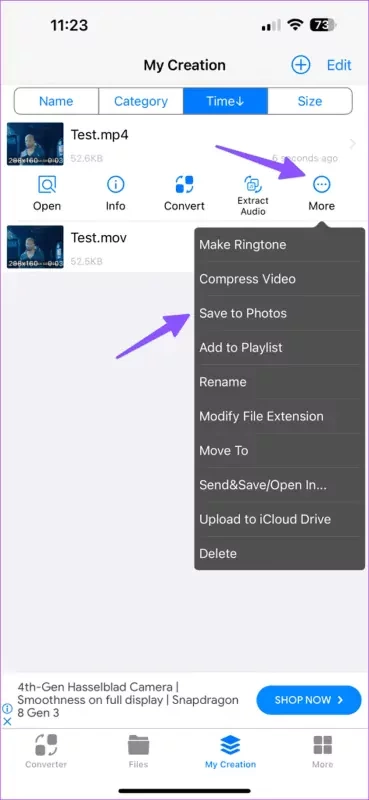
خوب است بدانید که این برنامه هزینه خاصی در بر ندارد و کاملا رایگان است. از دیگر ویژگیهای مفید این ابزار میتوان به تبدیل صدا، کم کردن حجم ویدئو، ساخت آهنگ زنگ سفارشیسازی شده برای گوشی و سایر موارد اشاره کرد.
استفاده از GIF CRACKER
اگر به آپشنهای فراوانی برای تبدیل گیف به سایر فرمتها نیازی ندارید و تنها میخواهید گیف خود را به ویدیو تبدیل کنید، بهتر است که از برنامه GIF Cracker استفاده کنید. این اپلیکیشن به راحتی گیف را به ویدیو تبدیل کرده و کاربر بدون داشتن هیچ ابزار قدرتمندی میتواند با آیفون خود این کار را انجام دهد.
بنابراین اگر قصد دارید در کمترین زمان گیف خود را به ویدیو تبدیل کنید، بهتر است که در ابتدا این برنامه را از بخش پایین دانلود کرده و سپس از مراحل گفته شده در ادامه کمک بگیرید:
دانلود GIF CRACKER
مرحله 1: بعد از اینکه برنامه تبدیل گیف به ویدیو را دانلود کردید، آن را در آیفون خود باز کنید و به مجوزهای لازم اجازه دسترسی به تمام عکسها و ویدیوهای موجود در آیفون را دهید.
مرحله 2: این برنامه قادر است به طور خودکار فایلهای گیف را شناسایی و نمایش دهد.
مرحله 3: حالا گیف موردنظر خود که میخواهید آن را به ویدیو تبدیل کنید، پیدا کنید.
مرحله 4: اکنون اطلاعات گیف خود را مشاهده کرده و سایر موارد را بررسی کنید. کمی به پایین اسکرول کنید تا فریم گیف خود را مشاهده کنید.
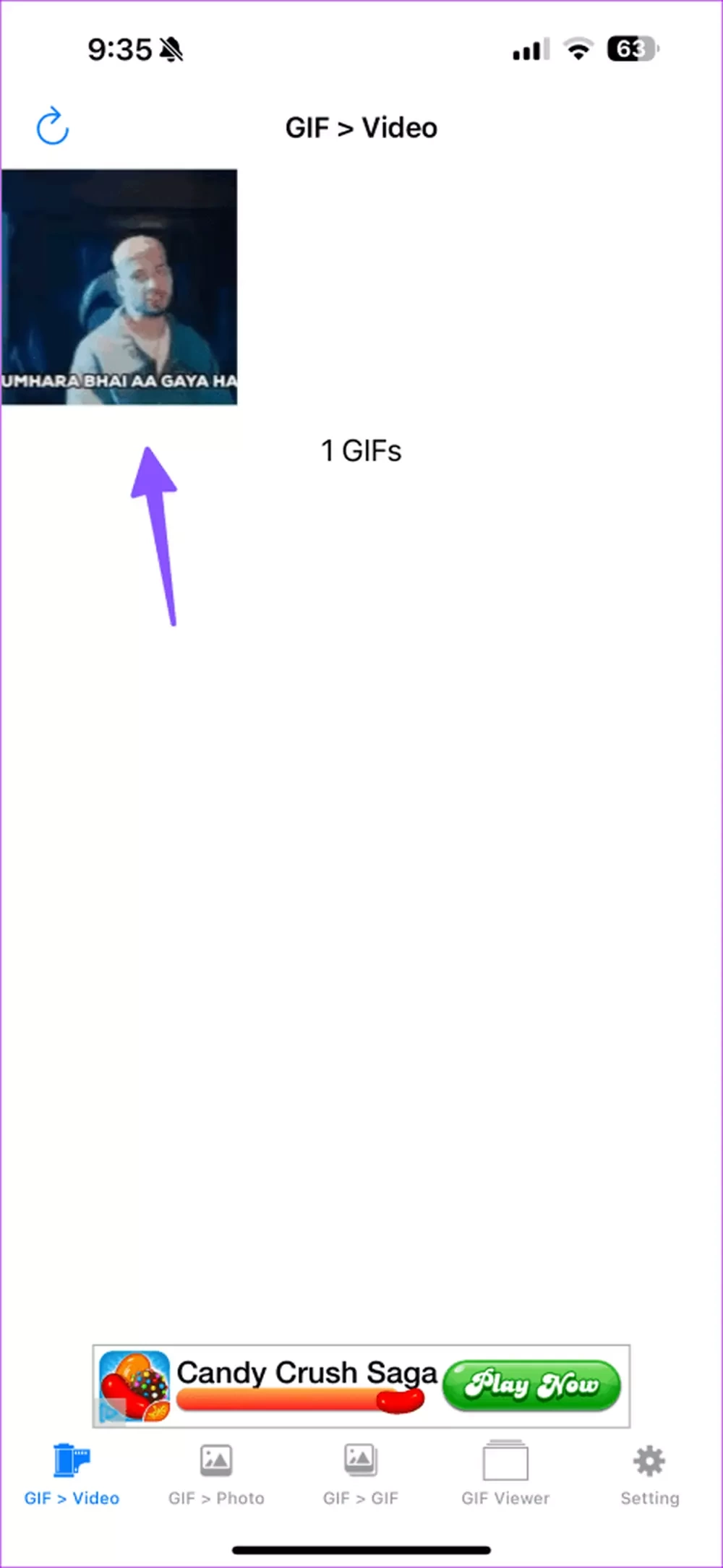
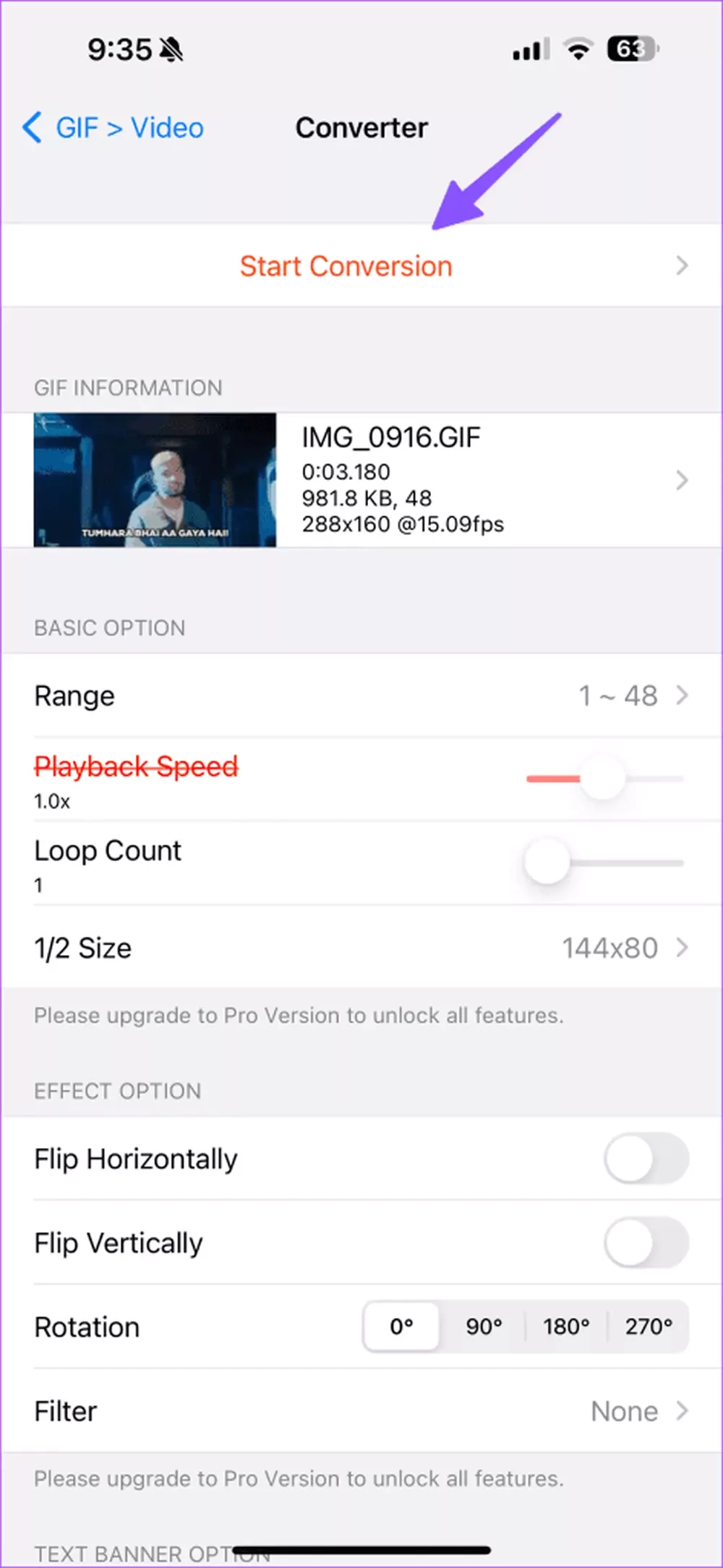
مرحله 5: روی Start Conversion بزنید تا تغییرات آغاز شده و پس از اتمام، روی save بزنید تا فایل ذخیره شود.
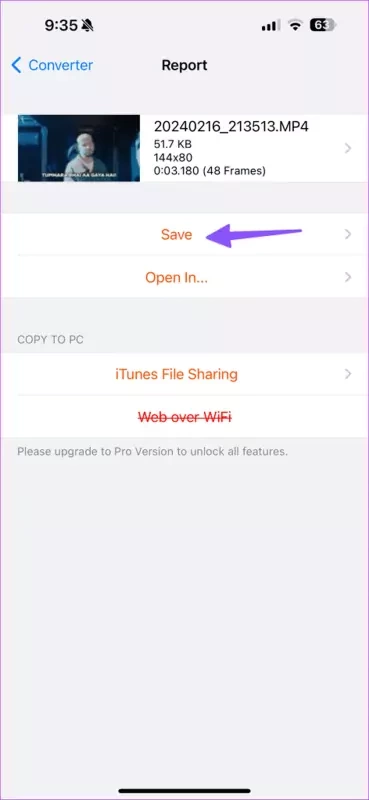
برنامه Photos را باز کنید و به دنبال ویدیویی جدید از گیف خود بگردید. در نهایت، خوب است بدانید که این برنامه مانند برنامه قبلی رایگان است و نیاز نیست که برای استفاده از قابلیتهای مختلف موجود در آن هزینهای پرداخت کنید. البته برای بهره بردن از پیشرفتهترین قابلیتهای موجود در این برنامه باید اشتراک تهیه کنید.
استفاده از GIF to Video
یکی دیگر از مفیدترین اپلیکیشنهای بسیار کاربردی که برای تبدیل گیف به ویدیو کاربرد دارد، برنامه GIF to Video است. هر روزه تعداد زیادی از افراد در سراسر جهان از آن استفاده میکنند و به عنوان یکی از قدرتمندترین برنامههای تبدیل گیف به ویدیو در آیفون شناخته میشود.
رابط کاربری این برنامه بسیار ساده است و میتواند به سرعت گیفها را به فرمت رسانه موردنظر شما تبدیل کند. برای انجام این کار در ابتدا برنامه را از لینک پایین دانلود کرده و سپس برای شروع از مراحل بعدی استفاده کنید:
دانلود برنامه GIF to Video برای آیفون
مرحله 1: برای شروع، در ابتدا برنامه را از لینک بالا دانلود کنید. سپس در آیفون خود برنامه GIF to Video را باز کرده و روی + ضربه بزنید.
مرحله 2: به برنامه اجازه دهید تا به بخشهای دستگاه دسترسی پیدا کند.
مرحله 3: اکنون روی ویدیوی خود بزنید و گزینه «تبدیل به ویدیو» یا Convert to Video را انتخاب کنید.
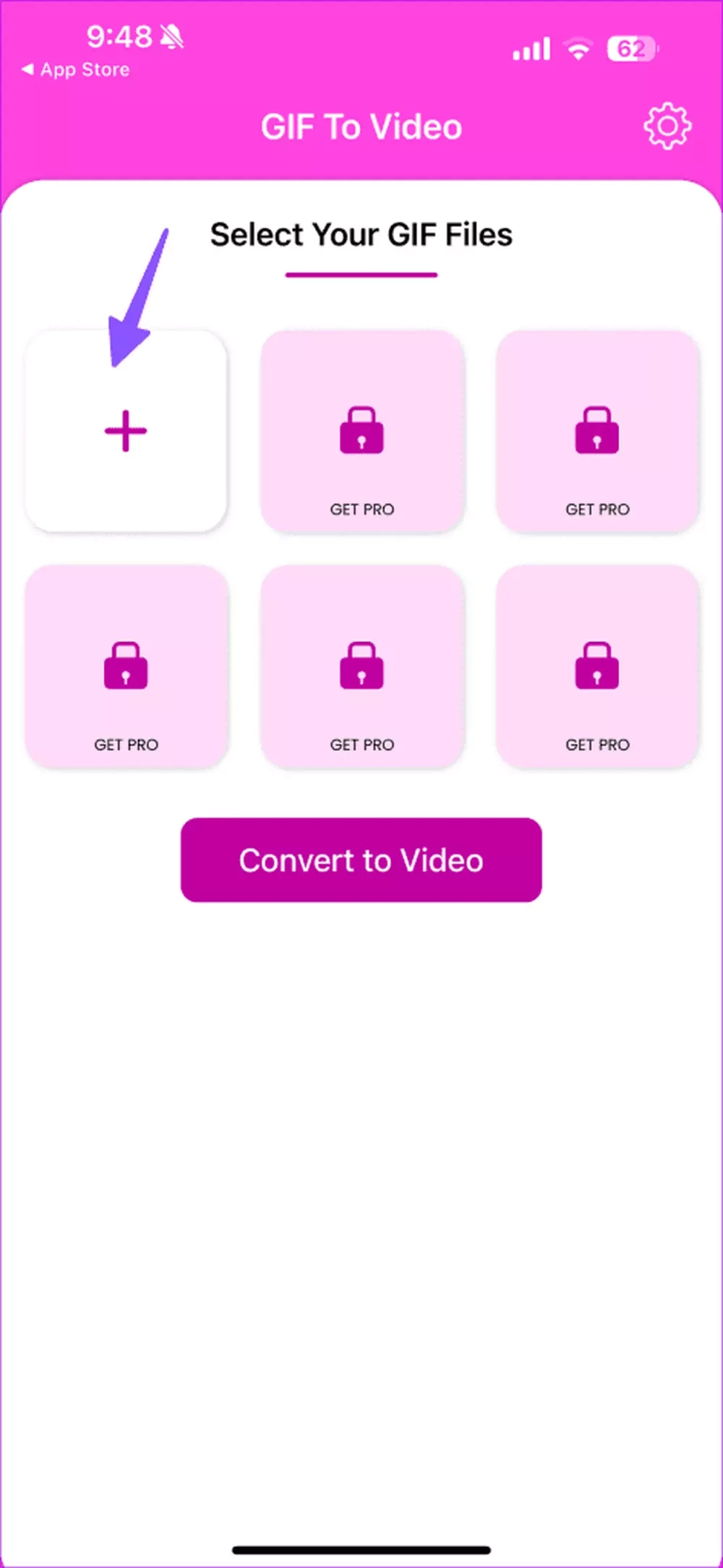
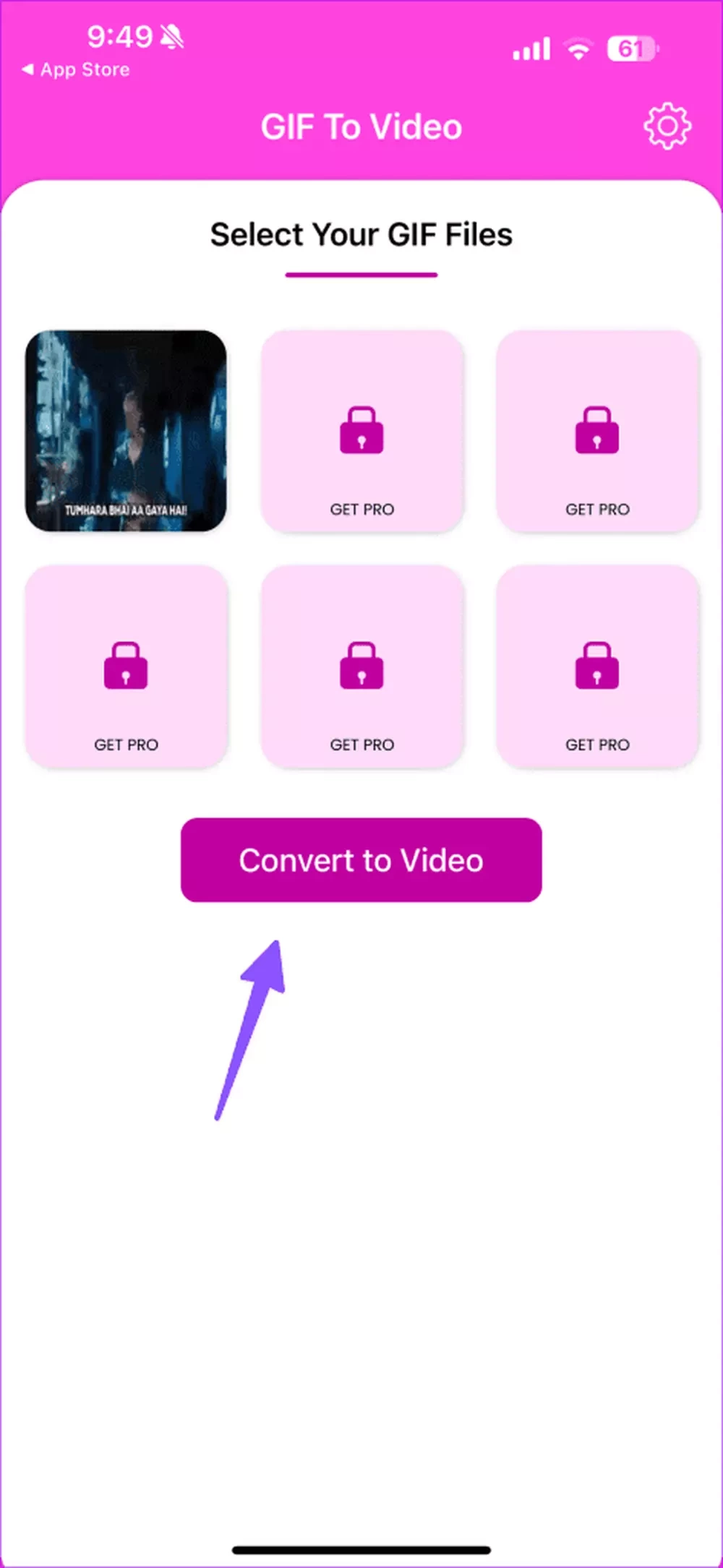
مرحله 4: در اینجا دیگر گیف شما به ویدیو تبدیل شده است، در نتیجه میتوانید آن را از منوی پایین دانلود کرده و یا اینکه با سایر افراد به اشتراک بگذارید. به همین راحتی توانستید گیف خود را به ویدیو تبدیل کنید.
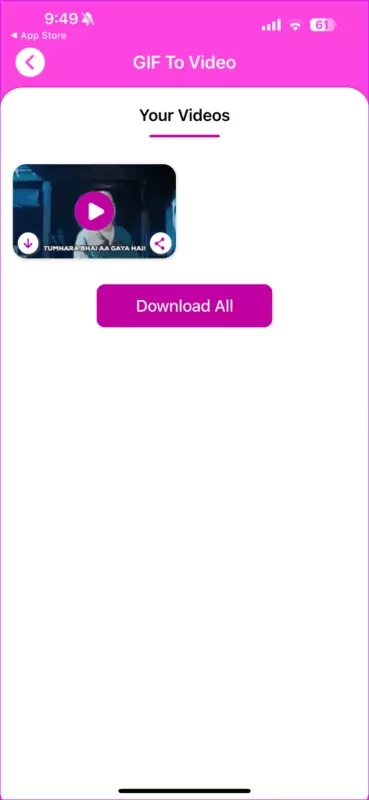
یکی از قابلیتهای خوب این برنامه آن است که شما میتوانید حداکثر تا شش گیف را به طور همزمان به ویدیو تبدیل کنید. البته برای انجام این کار باید حتما اشتراک تهیه کنید.
استفاده از چندین وبسایت برای تبدیل گیف به ویدیو
کاربران آیفون میتوانند به جای دانلود چندین برنامه برای تبدیل گیف به ویدیو، تنها به وبسایتهای مفیدی که در ادامه آنها را معرفی میکنیم، بروند و گیف خود را به ویدیو تبدیل کنند.
فضای وب دارای ابزارهای آنلاینی است که گاهی وقتها حتی از برنامههای اختصاصی نیز بسیار بهتر عمل میکنند. یکی از این وبسایتها، EZGif است که به دلیل رابط کاربری ساده و عملکرد خوب خود، انتخاب عالی در اینجا خواهد بود. این ابزار، یک تبدیلکننده عالی برای تغییر گیف به ویدیوی MP4 است و میتواند به سرعت کارتان را راه بیاندازد. بیایید مراحل آن را باهم بررسی کنیم:
مرحله 1: برای شروع به وبسایت EZGif بروید.
مرحله 2: روی Choose file ضربه بزنید و گیف دلخواه خود را از Photos یا برنامه Files در اینجا آپلود کنید.
مرحله 3: در اینجا روی گزینه آپلود ضربه بزنید و سپس Convert GIF to MP4 را انتخاب کنید تا پروسه تبدیل گیف به ویدیو آغاز شود. کمی منتظر بمانید تا فایل تبدیل شود.
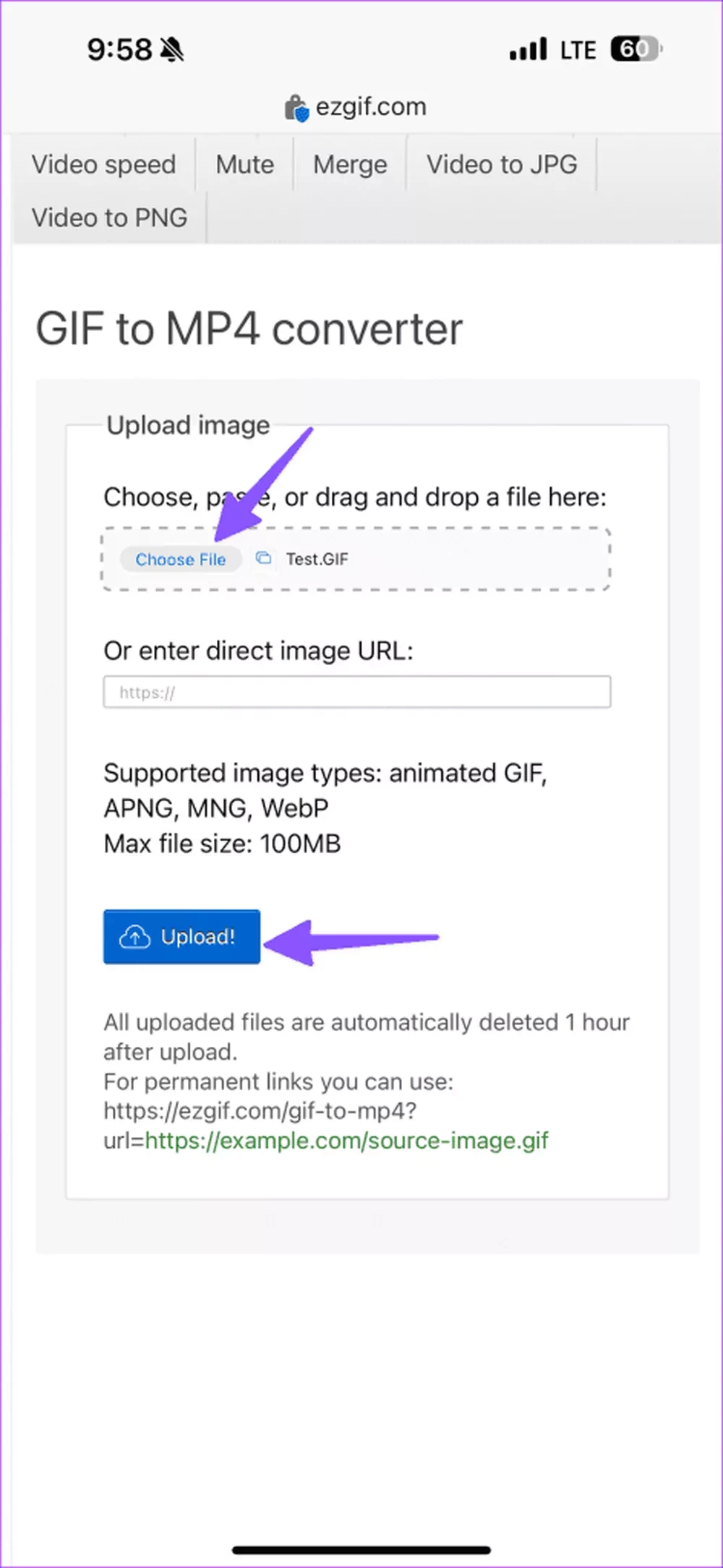

مرحله 4: حالا روی save بزنید و آن را در آیفون خود ذخیره کنید. سپس آن را برای دوستان خود به اشتراک بگذارید.
این مطلب را نیز بخوانید: نحوه انتقال عکس یا ویدیو از فایلها به برنامه Photos در آیفون و آیپد
به همین راحتی توانستید گیفهای خود را با استفاده از یک وبسایت آنلاین به ویدیو تبدیل کنید و از به اشتراکگذاری آنها با دیگر افراد لذت ببرید!
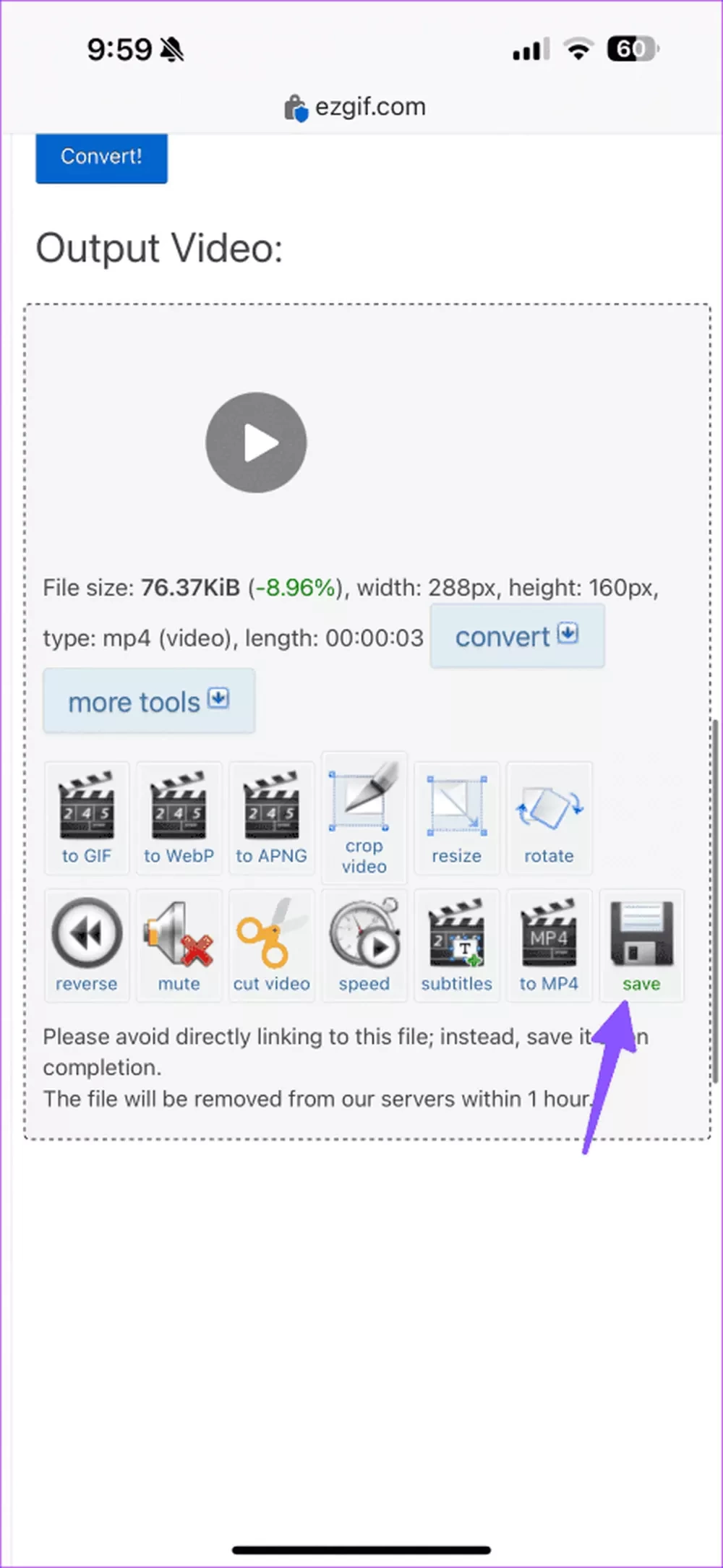
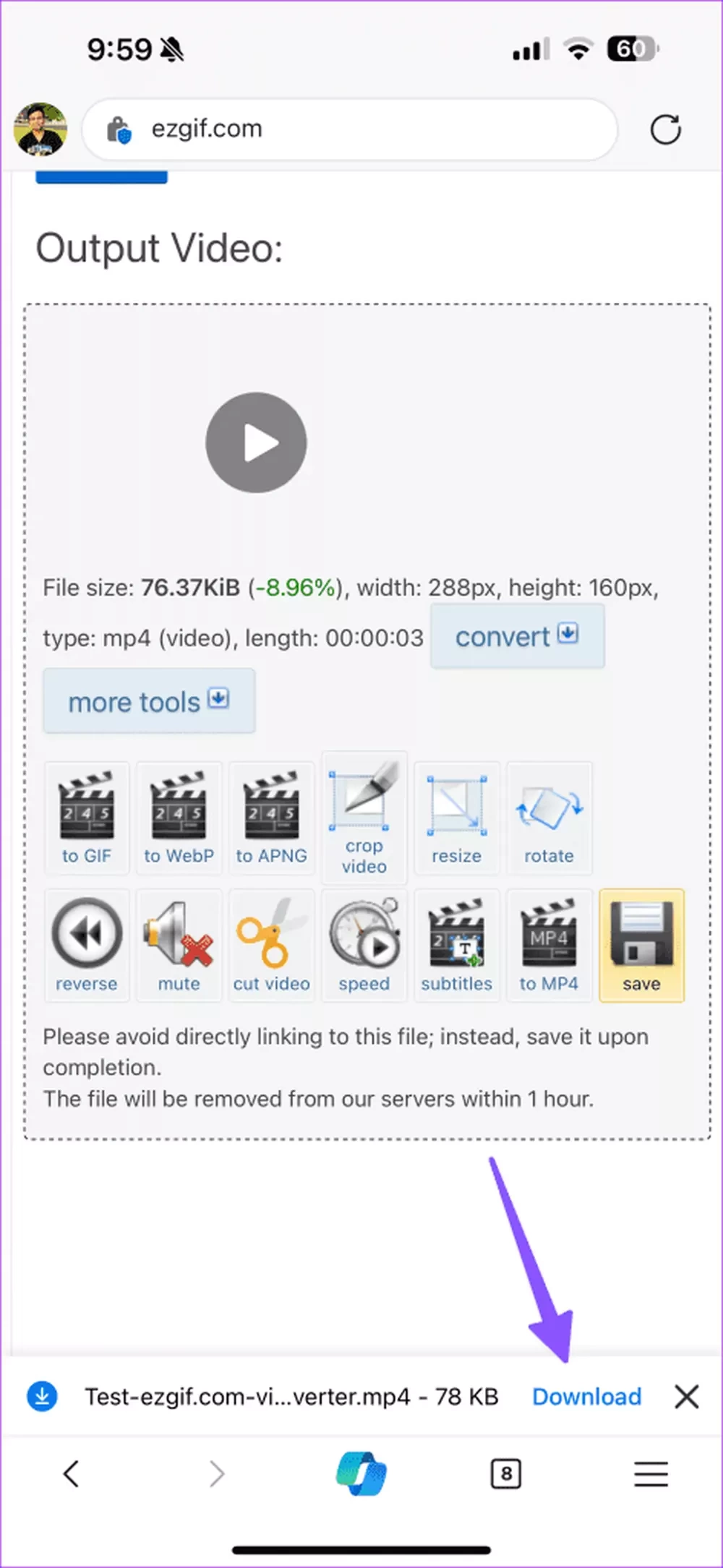
جمعبندی
ما در این مطلب سعی کردیم که تمام اطلاعاتی که برای تبدیل گیف به ویدیو به آنها نیاز دارید را برای شما ارائه کنیم. تبدیل گیف به ویدیو اصلا کار سختی نیست و نیازی به فناوریهای جدید یا پلتفرمهای قدرتمند ندارد! چرا که شما میتوانید تنها با استفاده از برنامههای خاصی و یا ابزار آنلاین گیفهای مورد نظر و بامزه خود را به ویدیو تبدیل کرده و سپس آنها را با دیگر افراد به اشتراک بگذارید.
فرمت MP4 محبوبترین فرمت فایلهای ویدیویی محسوب میشود در نتیجه اهمیت دارد که نحوه تبدیل GIF به این فرمت را یاد بگیریم. در این مطلب به سراغ چند تا از این برنامهها رفتیم و به شما نشان دادیم که چگونه برای تبدیل گیف به ویدیو از آنها استفاده کنید. بنابراین اگر یک گوشی آیفون در اختیار دارید و نمیدانید که چگونه باید این کار را انجام دهید حتما این مقاله را بخوانید.
فایلهای گیف بسیار جذاب هستند ولی گاهی وقتها مجبوریم به هر دلیلی، این تصاویر متحرک را به فایلهای ویدیویی تبدیل کرده و سپس آنها را با دیگر افراد به اشتراک بگذاریم. برای همین است که ما ترفندهای جذابی از این مطلب را برای شما ارائه کردهایم. اگر باز هم درباره بخشهای متفاوت این مقاله ابهاماتی وجود دارد میتوانید سوالات خود را از کارشناسان سایت آیتیرسان بپرسید و یا برای درک بهتر از راهنمای تصویری موجود در ترفندها استفاده کنید.
امیدواریم که این مطلب برای شما مفید واقع شده باشد و توانسته باشید با ترفندهای متفاوتی که در این مقاله برای شما ارائه کردهایم گیفهای دلخواه خود را به ویدیو تبدیل کنید. در نهایت در بخش کامنتها برای ما بنویسید که نظر شما درباره تبدیل گیف به ویدیو در آیفون چیست؟ به نظر شما کدام یک از راهکارهای گفته شده در این مقاله مفید و کاربردی هستند و همچنین شما از کدام یک از این ترفندها استفاده میکنید؟ لطفا نظرات خود را با ما به اشتراک بگذارید.
نوشته تبدیل گیف به MP4 در آیفون + راهنمای تصویری اولین بار در آی تی رسان منتشر شد.
منبع: آیتیرسان